电子口岸海关企业管理网上办事平台用户操作手册

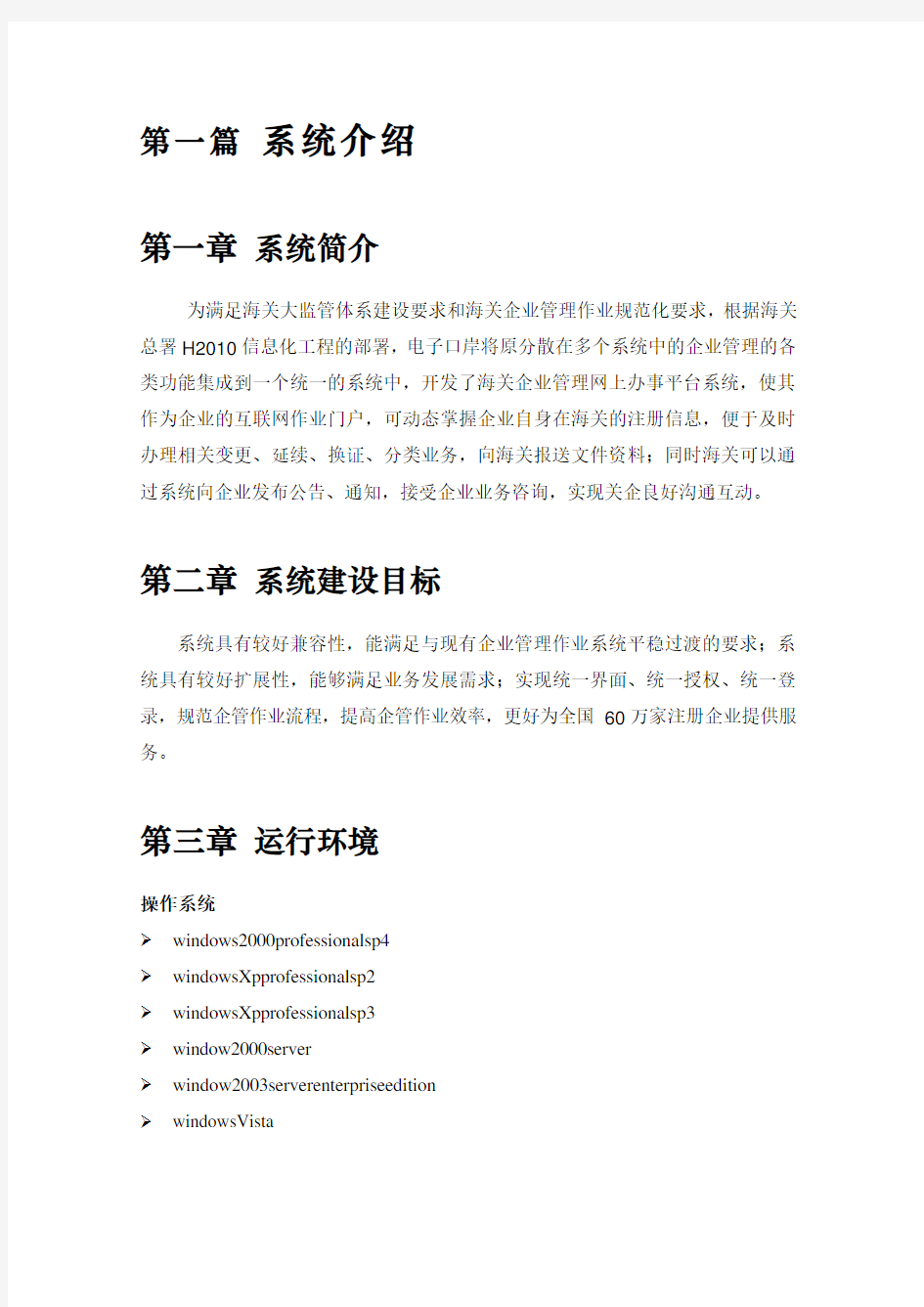
大通关(中国通关业务在线应用系列软件)之海关企业管理网上办事平台操作手册
中国电子口岸数据中心
2012年03月
目录
第一章系统简介 .............................................................................................................................................. 第二章系统建设目标 ...................................................................................................................................... 第三章运行环境 .............................................................................................................................................. 第四章功能结构 ..............................................................................................................................................
第二篇操作说明 ....................................................................
第一章系统登录 ..............................................................................................................................................
第二章操作介绍 ..............................................................................................................................................
2.1企业注册登记........................................................................................................................................................
2.2报关企业行政许可................................................................................................................................................
2.3企业分类管理........................................................................................................................................................
2.4报关员注册登记....................................................................................................................................................
2.5查询统计................................................................................................................................................................
2.6材料报送................................................................................................................................................................
2.7海关巡查................................................................................................................................................................
2.8海关通知公告........................................................................................................................................................
2.9退出系统................................................................................................................................................................
第一篇系统介绍
第一章系统简介
为满足海关大监管体系建设要求和海关企业管理作业规范化要求,根据海关总署H2010信息化工程的部署,电子口岸将原分散在多个系统中的企业管理的各类功能集成到一个统一的系统中,开发了海关企业管理网上办事平台系统,使其作为企业的互联网作业门户,可动态掌握企业自身在海关的注册信息,便于及时办理相关变更、延续、换证、分类业务,向海关报送文件资料;同时海关可以通过系统向企业发布公告、通知,接受企业业务咨询,实现关企良好沟通互动。
第二章系统建设目标
系统具有较好兼容性,能满足与现有企业管理作业系统平稳过渡的要求;系统具有较好扩展性,能够满足业务发展需求;实现统一界面、统一授权、统一登录,规范企管作业流程,提高企管作业效率,更好为全国60万家注册企业提供服务。
第三章运行环境
操作系统
?windows2000professionalsp4
?windowsXpprofessionalsp2
?windowsXpprofessionalsp3
?window2000server
?window2003serverenterpriseedition
?windowsVista
?windows7
?windowsVistasp1及以上
网络环境
?能够以各种宽带方式登录internet,256k以上的网络带宽;?支持代理、拨号等多种上网方式。
第四章功能结构
图2.5.1
第二篇操作说明
第一章系统登录
在浏览器中输入电子口岸海关企业管理网上办事平台访问地址,调出“海关企业管理网上办事平台”界面,如下图所示。
图2.1.1
将IC卡插入IC卡读卡器中或将Ikey卡插入USB接口,输入登录密码,点击
图2.1.2
企业登录后,系统自动判断企业注册数据,根据判断结果在系统主页面中以列表形式显示该企业相应的提示信息,包括“报关有效期提醒”和“报送材料提醒”,供企业查看,如上图所示。
第二章操作介绍
2.1企业注册登记
企业仅可对本企业的注册登记信息进行下列申请操作。
2.1.1企业注册信息变更申请
功能简介
本功能模块主要提供企业注册信息的变更申报功能。
操作:
点击界面左侧菜单,选择“企业注册登记”-“企业注册信息变更申请”,进入企业注册信息变更录入界面,如下图所示。
图2
录入:企业注册信息包含三部分:企业信息表、投资关系表和管理人员表,通过点击各表的选项卡可跳转到相应界面,点击菜单后系统默认显示为当前登录企业的企业信息表界面。在该界面中可以查看到企业当前的注册基本信息,界面显示的字段分为灰色只读项和带符号可编辑项。其中灰色只读项为系统反填内容,可编辑项为允许变更的内容。而可编辑项又分为选填和必填两类,如录入框后带“必填”字样的,则为必填内容。
对需要变更的字段进行修改后,可对变更数据进行暂存或申报操作。
暂存:变更数据录入完毕,点击暂存按钮,可对当前录入的内容进行保存,系统弹出提示框提示暂存成功,如下图所示。
图2
修改:点击修改按钮,系统跳转到修改查询界面,输入查询条件,点击查询按钮,系统显示符合查询条件的查询结果列表,如下图所示。
图2
在查询列表中点击需要进行修改操作的记录后方的修改按钮,即进入修改界面,可进行修改操作。
说明:
1、只有暂存和退单数据可进行修改操作,数据如果进行了申报操作,则不可再修改。
3、对修改完毕的数据可继续进行暂存操作,也可直接进行申报。
申报:企业注册信息变更录入完毕,即可将当前录入信息向海关内网进行申报,如申报数据满足系统校验条件,则系统弹出提示框提示操作成功;如未满足校验条件,系统弹出提示,根据提示对不满足条件的数据进行修改后再次申报即可。
删除:对于暂存和退单数据,如不再需要,
图
图
2.1.2企业换证申请
功能简介
本功能模块主要提供企业换证申请的录入申报功能。
操作:
点击选择菜单“企业注册登记”-“企业换证申请”,进入企业换证申请界面,如下图所示。
图.1
系统默认显示当前登录企业的基本信息,企业录入换证原因后,
钮,将换证申请向海关提交。
暂存、修改、删除操作参见2.1.1章节介绍。
说明:
进出口货物收发货人海关注册登记证书到期后需办理换证业务,其他类型企业无需办理。进出口货物收发货人应在有效期届满前30日办理换证业务。
2.1.3企业注销申请
功能简介
本功能模块主要提供完成企业注销申请的录入申报功能。
操作:
点击选择菜单“企业注册登记”-“企业注销申请”,进入企业注销申请界面,如下图所示。
图.1
系统默认显示当前登录企业的基本信息,企业录入注销原因后,
钮,将注销申请向海关提交。
暂存、修改、删除操作参见2.1.1章节介绍。
2.1.4企业补证申请
功能简介
本功能模块主要提供完成企业补证申请的录入申报功能。
操作:
点击选择菜单“企业注册登记”-“企业补证申请”,进入企业补证申请界面,如下图所示。
图
企业补证申请的操作与2.1.2企业换证申请的操作相同,参见相关介绍。
说明:
保税仓库、加工生产企业、临时企业和报关企业关区内分支机构无需办理企业补证业务。
2.1.5报关专用章备案申请
功能简介
本功能模块主要提供完成企业报关专用章的备案功能。
操作:
点击选择菜单“企业注册登记”-“海关专用章备案申请”,进入海关专用章
备案申请界面,如下图所示。
图.1
系统默认显示当前登录企业的基本信息,查找到本机中报关
专用章图片的存放路径,将图片上传至系统,再补充完整专用章信息,
按钮,将报关专用章备案申请向海关提交。
暂存、修改、删除操作参见2.1.1章节介绍。
说明:
1、企业每次只能备案一个报关专用章,每个企业可以分多次备案多个报关专用
章。
2、上传的专用章图片不能大于200K。
3、保税仓库、加工生产企业、临时企业和报关企业关区内分支机构等企业无报
关权,不需办理报关专用章备案业务。
2.1.6企业变更注册地海关申请
功能简介
本功能模块主要提供企业变更注册地海关申请的录入申报功能。
操作:
点击选择菜单“企业注册登记”-“企业变更注册地海关申请”,进入企业变更注册地海关申请界面,如下图所示。
图.1
系统默认显示当前登录企业的基本信息,企业录入迁入海关和变更原因后,
2.1.1章节介绍。
说明:
临时企业和报关企业关区内分支机构不能办理变更注册地海关业务。
2.2报关企业行政许可
报关企业仅可对本企业的行政许可信息进行下列申请操作。
2.2.1注册登记许可变更申请
功能简介
本功能模块主要提供企业注册登记许可的变更功能。
操作:
点击选择菜单“报关企业行政许可”-“注册登记许可变更申请”,进入企业注册登记许可变更申请界面,如下图所示。
图2.2.2.1.1
在上图所示的变更界面中录入企业的“申报地海关”并选择“企业类型”后,系统自动调出对应的报关企业行政许可信息变更界面,如下图所示。
图
系统仅允许企业对“企业中文名称”、“注册资本”、“法人”、“法人身份证件类型”和“法人身份证件号码”等五个字段进行变更。在变更界面对需要变更的
字段进行修改后,将报关企业注册登记许可变更申请向海关提交。
暂存、修改、申报和删除操作参见2.1.1章节介绍。
说明:
1、注册登记许可不能变更报关员信息。
2、报关企业、报关企业跨关区分支机构和特殊监管区域“双重身份”企业如对
注册登记许可进行了变更,待海关审批通过后,还需在企业注册登记菜单下对企业注册信息的相应字段进行变更。
2.2.2注册登记许可延续申请
功能简介
本功能模块主要提供企业注册登记许可的延续功能。
操作:
点击选择菜单“报关企业行政许可”-“注册登记许可延续申请”,进入企业注册登记许可延续申请界面,如下图所示。
图.1
在上图所示的变更界面中录入企业的“申报地海关”并选择“企业类型”后,
系统自动调出对应的报关企业基本信息界面,如下图所示。
图
录入延续原因,将报关企业注册登记许可延续申请向海关提交。
暂存、修改和删除操作参见2.1.1章节介绍。
说明:
1、报关企业、报关企业跨关区分支机构或者特殊监管区双重身份企业才需要办
理企业注册登记许可延续手续。延续后直接为报关企业换证,不需要另进行企业换证申请。
2、“延续有效期”字段系统自动返填为当前日期延续2年,容许企业修改。2.2.3出具报关企业跨关区分支机构证明申请
功能简介
本功能模块主要提供报关企业为其跨关区分支机构出具证明材料功能。
操作:
点击选择菜单“报关企业行政许可”-“出具报关企业跨关区分支机构证明申请”,进入报关企业跨关区分支机构证明材料申请界面,如下图所示。
图.1
在上图所示的变更界面中录入企业的“申报地海关”并选择“企业类型”后,系统自动调出对应的报关企业基本信息界面。如下图所示。
图
中文名称”字段应录入分支机构的上级单位的信息,即与系统返填的“基本信息”栏中的“组织机构代码”和“企业中文名称”一致;而“分支机构组织机构代码”和“分支机构名称”字段则录入待提交海关审核的跨关区分支机构的信息。企业
交。
暂存、修改、删除操作参见2.1.1章节介绍。
说明:
1、报关企业跨关区分支机构证明申请经海关审批通过后,企业需使用分支机构
的组织机构代码进行注册登记许可申请和企业注册申请,待海关审批通过后,分支机构方可开展业务。
2、如分支机构在提交证明申请时尚无组织机构代码,可暂不录入直接申报,待
分支机构企业注册申请海关审批通过后,系统会将组织机构代码返填。
2.2.4报关企业注册登记许可注销申请
功能简介
本功能模块主要提供报关企业注册登记行政许可注销功能。
操作:
点击选择菜单“报关企业行政许可”-“报关企业注册登记许可注销申请”,进入报关企业注册登记许可注销申请界面,如下图所示。
图2.2.2.4.1
在上图所示的注销界面中录入企业的“申报地海关”并选择“企业类型”后,系统自动调出对应的报关企业基本信息界面,如下图所示。
图
录入注销原因,将报关企业注册登记许可注销申请向海关提交。
暂存、修改、删除操作参见2.1.1章节介绍。
说明:
如报关企业、报关企业跨关区分支机构或者特殊监管区双重身份企业提交企业注册登记许可注销申请,经海关审批通过后直接关联进行了企业注销,不需要另提交企业注销申请。
2.3企业分类管理
企业仅可对本企业进行分类管理的申请操作。
2.3.1向上调整管理类别申请
功能简介
本功能模块主要提供企业向上调整管理类别申请录入申报功能。
操作:
点击选择菜单“企业分类管理”-“企业向上调整管理类别申请”,进入企业向上调整管理类别申请界面,如下图所示。
图2.2.3.1.1
系统默认显示当前登录企业的基本信息,企业确认调整级别后,
钮,将调整申请向海关提交。
暂存、修改、删除操作参见2.1.1章节介绍。
说明:
1、如企业管理类别为AA级,已经达到最高级,不能再申请调高管理类别。
2、企业只能申请逐级向上调整管理类别,不能跨级申请;
3、企业当前级别满一年可向海关提交向上调整管理类别的申请,新注册企业默
认为B类企业。
4、保税仓库、加工生产企业、临时企业和报关企业关区内分支机构不能进行向
上调整管理类别的申请。
2.3.2管理类别继续适用申请
功能简介
本功能模块主要提供企业管理类别继续适用申请录入申报功能。
操作:
点击选择菜单“企业分类管理”-“管理类别继续适用申请”,进入企业管理类别继续适用申请界面,如下图所示。
图2
系统默认显示当前登录企业的基本信息,企业选择“继续适用类型编码”,
暂存、修改、删除操作参见2.1.1章节介绍。
说明:
保税仓库、加工生产企业、临时企业和报关企业关区内分支机构不能进行管理类别继续适用的申请。
2.4报关员注册登记
企业仅可对本企业名下(同一组织机构代码)所属的报关员进行下列申请操作。
2.4.1报关员注册变更申请
功能简介
本功能模块主要提供报关员注册登记变更申请录入申报功能。
操作:
点击选择菜单“报关员注册登记”-“报关员注册变更申请”,进入报关员注册变更申请界面,如下图所示。
图
在上图所示的变更界面中录入报关员的“海关注册号”后回车,系统自动调出对应的报关员注册信息界面,如下图所示。
图
对需要变更的信息进行修改后,将报关员注册变更申请向海关提交。
暂存、修改和删除操作参见2.1.1章节介绍。
2.4.2报关员延续申请
功能简介
本功能模块主要提供报关员延续申请的录入申报功能。
操作:
本节操作方法同2.4.1节报关员注册变更申请的介绍。
2.4.3报关员注销申请
功能简介
报关员在海关注册成功后,可以向海关申请注销报关员注册信息。本功能模块主要提供报关员注册注销申请的录入申报功能。
操作:
本节操作方法同2.4.1节的介绍。
2.4.4报关员补证申请
功能简介
本功能模块主要提供报关员补证申请的录入申报功能。报关员证书丢失后,可以向海关申请补证。报关员可向海关内网发送申请信息。海关内网收到报关员补证申请后,由关员进行审核,审核后将审核结果发送到电子口岸。企业可通过电子口岸查询审核结果,审核通过的可以到海关现场办理补证手续。
操作:
本节操作方法同2.4.1节的介绍。
2.4.5报关员IC卡挂失/取消挂失申请
功能简介
本功能模块主要提供报关员IC卡挂失/取消挂失申请的录入申报功能。
报关员IC卡丢失后,可以向海关申请报关员IC卡挂失;若重新获得IC卡,可以向海关申请取消挂失。
操作:
本节操作方法同2.4.1节的介绍。
说明:
报关员IC卡若处于注销、吊销、取消吊销、年审不合格、超期未年审和被布控等状态下,不可以办理IC卡挂失业务。
2.4.6报关员IC卡重新制卡申请
功能简介
本功能模块主要提供报关员IC卡重新制卡申请的录入申报功能。
报关员IC卡发生毁损等不能使用的情况后,可以向海关申请重新制作报关员IC卡。
操作:
本节操作方法同2.4.1节的介绍。
说明:
1、报关员IC卡若处于注销、吊销、取消吊销、年审不合格、超期未年审和被布
控等状态下,不可以办理IC卡重新制卡业务。
2、报关员重新制卡成功后,电子口岸将报关员IC卡号发送到海关内网。
2.5查询统计
2.5.1本企业注册登记申请查询
功能简介
本功能模块主要提供查询本企业注册信息的功能。
操作:
点击选择菜单“查询统计”-“本企业注册登记申请查询”,进入企业信息查询界面,如下图所示。
图2
输入查询条件,在查询结果列表中可以选择查看海关审批回执或注册信息的明细界面,如下图所示。
图2
2.5.2企业申请单查询
功能简介
本功能模块主要提供企业查询办理的各类业务申请单的功能。
操作:
点击选择菜单“查询统计”-“企业申请单查询”,进入企业申请单信息查询界面,如下图所示。
图.1
选择申请业务类型后,输入查询条件,系统显示符合查询条件的查询结果列表,在列表中可以选择查看海关审批回执内容或申请单的明细信息界面,如下图所示。
图.2
说明:
1、企业只能查询本企业办理过的申请单,不能查看其它企业的信息。
2、每个申请业务类型只能在查询条件中选择本业务类型执行查询操作,才可查
看到该业务类型申请单的最新状态,系统不支持跨业务类型查看。
3、企业如需撤销已申请的业务,可提交书面申请,由海关发起终止操作,并向
电子口岸发送终止回执。企业在申请单查询中可以查看到已终止的申请单的信息和当前状态。
2.5.3报关员信息查询
功能简介
本功能模块主要提供报关员查询注册登记信息的功能。
操作:
说明:
报关员信息查询仅可查询到本企业或由本企业代理申报的企业的信息。
2.5.4报关员申请单查询
功能简介
本功能模块主要提供报关员查询办理的各类业务申请单的功能。
操作:
2.6材料报送
企业材料报送业务分为报关企业和进出口货物收发货人两大类,系统根据用户登录的企业类别自动进行判断,并根据判断结果显示相应菜单。
2.6.1报关企业材料报送
2.6.1.1经营管理状况评估报告
操作:
点击选择菜单“材料报送”,如下图所示。
图
在上图所示界面点击左侧菜单“报关企业经营管理状况评估报告”,出现企业经营管理评估状况列表主界面,点击界面顶端的()按钮,如下图所示:
图
点击()按钮后会弹出新建窗口,显示企业名称、海关注册编码、填报日期默认为当前日期,填表说明请企业用户认真阅读,点“年份选择”下拉框后选择正确的报送年份,再点击“新建报告”,如下图所示。
图
在弹出窗口上点击“新建报告”后跳转到报关企业经营管理状况评估报告录入界面,企业按实际情况录入相关信息后,点击界面顶端的()按钮,界面右上侧会弹出保存操作的结果信息,保存成功后保存按钮变为()灰色不可用的状态,可以点击()按钮,生成数据报文将保存的报送信息发送至海关,点()可以返回经营管理状况评估报告列表,如下图所示。
图
保存成功后,点击()按钮返回数据列表界面,将显示多一条新增的记录。如果记录未发送,数据发送状态显示为“未发送”,锁图标为,如下图所示。
图
在如上图所示的数据列表中,第一条记录为新增的状态为“未发送”的记录,锁图标为解锁()。此时可以选中记录作“删除”、“发送”、“查看”或双击修改该记录。若记录的状态为“已发送”,锁图标为锁定(),此时不可对该记录进行“修改”与“删除”、“发送”操作,只可查看该记录信息。
2.6.1.2代理报关业务情况表
操作:
在材料报送菜单主界面点击左侧菜单“代理报关业务情况表”,出现代理报关业务情况列表主界面,点击界面顶端的()按钮,如下图所示:
图
点击()按钮后会弹出新建窗口,显示企业名称、海关注册编码、填报日期默认为当前日期,填表说明请企业用户认真阅读,注意点“填报期间年份”下拉框选择正确的“报送年份”和“上下半年”后再点击“新建报告”,如下图所示。
图
在弹出窗口上点击“新建报告”后跳转到报关业务情况录入界面,企业按实际情况录入相关信息后,点击界面顶端的()按钮,界面右上侧会弹出保存操作的结果信息,保存成功后保存按钮变为()灰色不可用的状态,可以点击()按钮,生成数据报文将保存的报送信息发送至海关,点
()可以返回报关业务情况列表界面,如下图所示。
图
保存成功后,点击()按钮后返回数据列表界面将显示多一条新增的记录,如果记录未发送,数据发送状态显示为“未发送”,锁状态为,如下图所示。
图
在如上图所示数据列表中,数据列表第一条记录为新增的状态为“未发送”的记录,锁图标为解锁()。此时可以选中记录作“删除”,“发送”、“查看”或双击修改该记录。若记录的状态为“已发送”,锁图标为锁定(),此时不可对该记录进行“修改”与“删除”、“发送”操作,只可查看该记录信息。
2.6.1.3代理报关企业审计报告
“审计报告”,出现审计报告列表主界面,点击界面顶端的()按钮,如下图所示:
图
报日期默认为当前日期,填表说明请企业用户认真阅读,注意点“年份选择”下拉框后选择正确的报送年份后,和上下半年后再点点击“新增审计报告”,如下图所示。
图
在弹出窗口上点击“新增审计报告”后跳转到审计报告录入界面,企业按实际情况录入相关信息后,点击界面顶端的()按钮,界面右上侧会弹出保存操作的结果信息,保存成功后保存按钮变为()灰色不可用的状态,可以点击()按钮,生成数据报文将保存的报送信息发送至海关,点
()可以返回审计报告列表界面,如下图所示。
图
保存成功后,点击()按钮后返回数据列表界面将显示多一条新增的记录,如果记录未发送,数据发送状态显示为“未发送”,锁状态为,如下图所示。
图
在如上图所示数据列表中,数据列表第一条记录为新增的状态为“未发送”的记录,锁图标为解锁()。此时可以选中记录作“删除”,“发送”、“查看”或双击修改该记录。若记录的状态为“已发送”,锁图标为锁定(),此时不可对该记录进行“修改”与“删除”、“发送”操作,只可查看该记录信息。
2.6.2进出口货物收发货人材料报送
2.6.2.1经营管理状况评估报告
操作:
点击选择菜单“材料报送”,如下图所示。
图
在如上图所示材料报送用户界面点击左侧菜单“进出口货物收发货人企业经营管理状况评估报告”出现企业经营管理评估状况列表主界面,点击界面顶端的()按钮,如下图所示:
图2
报日期默认为当前日期,填表说明请企业用户认真阅读,注意点“年份选择”下拉框后选择正确的报送年份后,点击“新建报告”,如下图所示
图3
在弹出窗口上点击“新建报告”后跳转到进出口货物收发货人企业经营管理状况评估报告录入界面,企业按实际情况录入相关信息后,点击界面顶端的()按钮,界面右上侧会弹出保存操作的结果信息,保存成功后保存按钮变为()灰色不可用的状态,可以点击()按钮,生成数据报文将保存的报送信息发送至海关,点()可以返回经营管理状况评估报告列表,如下图所示。
图4
保存成功后,点击()按钮返回数据列表界面,将显示多一条新增的记录,如果记录未发送,数据发送状态显示为“未发送”,锁状态为,如下图所示
图5
在如上图所示数据列表中,数据列表第一条记录为新增的状态为“未发送”的记录,锁图标为解锁()。此时可以选中记录作“删除”,“发送”、“查看”或双击修改该记录。若记录的状态为“已发送”,锁图标为锁定(),此时不可对该记录进行“修改”与“删除”、“发送”操作,只可查看该记录信息。
2.6.2.2进出口业务情况表
在材料报送用户界面点击左侧菜单“进出口业务情况表”出现进出口业务情况列表主界面,点击界面顶端的()按钮,如下图所示:
图6
点击()按钮后会弹出新建窗口,显示企业名称、海关注册编码、填报日期默认为当前日期,填表说明请企业用户认真阅读,注意点“填报期间年份”下拉框后选择正确的报送年份后,和上下半年后再点点击“新建报告”,如下图所示
图7
重大危险源监督管理信息系统(企业端)操作手册
XX省重大危险源监督管理信息系统 企业端 操作手册 一、企业端简易操作指南 二、企业端操作手册
目录 一、企业端简易操作指南1 二、企业端操作手册1 前言1 1.企业注册2 2.企业登录系统2 3修改企业注册信息及密码3 4.企业录入重大危险源数据5 4.1 基本信息5 4.2 危险源信息6 4.3 企业周边环境16 4.4 企业应急预案17 5.企业重大危险源自我辨识17 6.重大危险源企业上报数据18 7.重大危险源数据打印20
一、企业端简易操作指南 第1步.企业注册:注册环节已由政府代企业注册,企业用户名为:企业各自的组织机构代码证上的代码,初始密码为:12345; 第2步.企业登录:通过IE浏览器输入网址:https://www.wendangku.net/doc/bc17598405.html,.,在网页左下方点击 进入系统登录入口,在登录入口输入相应的用户名和密码,点击按钮即可进入系统,再点击“企业申报”图标进入【企业申报】系统。 第3步.企业注册信息修改:点击【企业申报】栏目下【企业注册信息】,界面右边出现[企业注册信息列表],分别点列表中“单位名称”和“密码修改”,即可分别进入注册信息和密码的修改界面,修改完保存即可。 第4步. 企业录入重大危险源数据:点击【重大危险源申报】左边的“+”号,再点击【企业重大危险源登记】子菜单,依次填写[基本信息]、[危险源信息]、[周边环境]、[企业应急预案]的相关数据。注意:其中第一项[基本信息]的内容填写完毕保存后,后三项才能激活填写。首次填写重大危险的企业[基本信息]中有些字段是由[企业注册信息]中自动带入。 第5步. 企业危险源自我辨识:企业登记好危险源数据之后,但不知道是否是重大危险源,系统提供企业自我辨识功能,确定是重大危险源之后再上报到安监局。方法:1、点击“重大危险源申报”下面子菜单“企业危险源自我辨识”进入辨识界面;2、然后点击该每条重大危险源列表中的“辨识按钮”,进入辨识界面;3、用户只需要点击按钮即可快速自动辨识。 第6步.企业信息数据库上报:企业务必将重大危险源的[基本信息]、[危险源信息]、[周边环境]、[企业应急预案]填写完整后,同时经过辨识确认为重大危险源企业后方可执行功能,将数据上报到管辖区域安监局,注意:上报之后企业用户无法修改填报的所
投资项目在线审批监管平台政务外网操作手册
投资项目在线审批监管平台 (青海省) 部 门 用 户 手 册 东软集团编制 二〇一六年一月
目录
1说明 投资项目在线审批监管平台是根据国办发[2014]59号文件和国办发[2015]12号文件要求,为实现“精简审批事项,网上并联办理,强化协同监管”目标而建设的跨部门平台。 投资项目在线审批监管平台由中央平台和地方平台两部分组成。中央平台包括互联网门户网站和业务系统两部分,其中,门户网站依托互联网建设,向申报单位提供项目申报、信息服务、监管公示等功能;业务系统依托国家电子政务外网建设,包括并联审批、项目监管、电子监察和综合管理等功能。 本手册的使用对象为各部门用户,为部门用户在中央平台完成项目办理信息和项目监管信息的录入、相关信息的查询以及信息维护提供操作指引。目前,中央平台在部门间试运行,期间系统功能将进一步完善,平台操作界面如有微调,我们将及时更新用户手册。
2系统简介 2.1 中央平台的组成 投资项目在线审批监管平台(中央平台)由互联网和政务外网两部分组成,门户网站包括申报服务、信息服务、监管公示等,其中申报服务包括统一受理项目申请、统一反馈审批结果、提供办理事项清单、提供办事指南、在线查询办理进度、上报建设情况报告等;信息服务包括新闻资讯、政策法规、统计信息等;监管公示包括中介服务事项及名录、异常纪录、黑名单、部门办件情况统计等。政务外网业务系统包括并联审批系统、项目监管系统、电子监察系统、综合管理系统等,主要实现项目办理过程和办理结果信息共享、明确办理时限,临期超期预警,催督办、建设情况报告审查、记录异常信息和黑名单信息、维护本部门相关审批事项和办事指南、维护本部门涉及中介服务事项和名录等。平台组成结构如下图所示: 2.2 业务流程 中央平台首先实现中央核准项目相关的行政审批事项网上申报,部门间信息共享,后续将逐步实现所有非涉密投资项目的“平台受理、并联办理、依责监管、全程监察”。业务办理流程如下图所示: 1、申报阶段 申报单位登录平台互联网网站填写申报信息,并打印项目登
电子口岸海关企业管理网上办事平台用户操作手册
大通关(中国通关业务在线应用系列软件)之海关企业管理网上办事平台操作手册 中国电子口岸数据中心 2012年03月
目录 第一篇系统介绍2 第一章系统简介2 第二章系统建设目标2 第三章运行环境2 第四章功能结构3 第二篇操作说明4 第一章系统登录4 第二章操作介绍6 2.1 企业注册登记6 2.2 报关企业行政许可13 2.3 企业分类管理21 2.4 报关员注册登记24 2.5 查询统计27 2.6 材料报送31 2.7 海关巡查42 2.8 海关通知公告45 2.9 退出系统47 1 / 48
第一篇系统介绍 第一章系统简介 为满足海关大监管体系建设要求和海关企业管理作业规X化要求,根据海关总署H2010信息化工程的部署,电子口岸将原分散在多个系统中的企业管理的各类功能集成到一个统一的系统中,开发了海关企业管理网上办事平台系统,使其作为企业的互联网作业门户,可动态掌握企业自身在海关的注册信息,便于及时办理相关变更、延续、换证、分类业务,向海关报送文件资料;同时海关可以通过系统向企业发布公告、通知,接受企业业务咨询,实现关企良好沟通互动。 第二章系统建设目标 系统具有较好兼容性,能满足与现有企业管理作业系统平稳过渡的要求;系统具有较好扩展性,能够满足业务发展需求;实现统一界面、统一授权、统一登录,规X企管作业流程,提高企管作业效率,更好为全国60万家注册企业提供服务。 第三章运行环境 操作系统 ?windows 2000 professional sp4 ?windows Xp professional sp2 ?windows Xp professional sp3 ?window 2000 server ?window 2003 server enterprise edition ?windows Vista ?windows 7
海关手册流程
加工贸易手册备案、核销流程及注意事项 为进一步提高服务质量,确保加工贸易手册备案,核销。及时,便捷的开展,现将加工贸易手册备案,核销流程及注意事项公布如下。 一、加工生产企业 1、加工企业应在所在地主管海关注册备案并按时进 行年审。年审时间为每年三月份前。 2、加工企业在每次办理加工贸易手册时,需提供经 当地经贸部门年审,加盖企业公章的《加工贸易 加工企业生产能力证明》复印件。 3、加工企业应设置符合海关要求的专门存放加工贸 易进口货物的仓库,设置符合海关监管要求的账 簿及其它有关单证。(具体标准和规定参阅当地海 关文件) 4、加工企业未经海关批准,无权外发加工贸易保税 货物。 二、申请办理进(来)料加工手册必须提供下列单据 5、办理进料加工手册必须提供购货合同(正本)贰份,销售合同(正本)贰份,生产加工企业营业执照和税务登记证一份(副本),当地外经贸部门认可的生产能力证明表壹份(加盖企业公章的复印件)。并填写海关监制的单耗备案申请表壹份,合同备案申请表壹份,成品备案申请表壹份,料件备案申请表壹份,合计玖份。以及海关认为需提交的其
他证明文件和材料,包括进口许可证(正本)、工艺流程、排版图壹份(正或副本)等。 6.办理来料加工手册必须提供销售合同(正本)贰份,我司与生产加工企业签订的委托加工协议书(正本)壹份,生产加工企业营业执照和税务登记证壹份(副本),当地外经贸部门认可的生产能力证明表壹份(加盖公章的复印件)。并填写海关监制的单耗备案申请表壹份,合同备案表壹份,成品备案申请表壹份,料件备案申请表壹份,合计玖份。以及海关认为需提交的其他证明文件和材料,包括进口许可证(正本)、工艺流程、排版图壹份(正或副本)等。 三、手册延期 7、加工贸易货物备案后需要变更内容,经营企业应在手册有效期限内向备案海关申请变更。手册延期的办理只允许2次,每次延期不得超过六个月,办理第二次延期需要交纳货物总值30%的保证金。 四、进(来)料加工手册的使用 8、恒信办妥经海关批准核发的进(来)料加工手册, 并统一登记保管。各业务公司使用时,业务员应签字领取对应合同的手册,并负责保管。 五、加工贸易手册核销 9.公司办理的每本手册保税期均为一年,恒信在手册到期前三个月以书面形式通知相关业务员做好手册报核
企业网银操作手册修订管理员
企业网银-管理员手册1交易管理 1.1交易日志查询 此功能用于管理员查询出所有的交易日志记录,方便管理和查看 操作步骤: 1)在登陆界面,选择管理员身份登陆到企业网银,点击“首页-交易管理-交易日志查询”菜单,进入到交易日志查询条件页面,如图: 2)在交易日志查询条件页面,选择查询条件,点击查询按钮,显示交易记录列表,如图: 2企业管理平台 此功能用于管理员对操作员和录入员进行查询、维护、授权、管理等操作。 2.1企业信息查询 操作步骤: 1)点击“企业管理平台-企业信息查询”菜单,进入企业基本信息页面,如图:2)在企业基本信息页面,点击企业账号列表页签,进入查看企业账号列表页面,如图:
3)在企业基本信息页面,点击授权业务列表页签,进入授权业务列表查询页面,如图: 4)在授权业务列表查询页面,选择一条记录,点击后面的查询授权模板,弹出授权模式详情框,如图: 5)在企业基本信息页面,点击操作员列表页签,进入操作员列表页面,如图:2.2账户维护 操作步骤: 1)点击“企业管理平台-账户维护”菜单,进入账户维护列表页面,如图:2)在账户维护列表页面,选择一条记录,点击别名链接,进入别名修改页面,如图: 3)在别名修改页面,输入别名后,光标移开,修改别名成功,如图: 4)在账户维护列表页面,点击加挂按钮,进入账号加挂页面。如图: 5)在账号加挂页面,输入正确的账号,点击查询按钮,进入加挂列表页面,如图: 6)在加挂列表页面,选择操作权限,点击提交按钮,弹出PING框,输入Ukey 密码,进入结果页面,如图。 7)在账户维护列表页面,选择一条记录,点击删除按钮,弹出确认删除框,点
公车管理系统用户操作手册(新版本)v2.0
公车管理系统用户 操 作 手 册 (新版本) 项目名称:云维股份有限公司物流管理系统及公车管理系统项目编号: 文档编号: 文档版本: 编制:
变更履历 *变化状态:C——创建,A——增加,M——修改,D——删除
第一章公务车辆监控 (4) 1系统简介 (4) 1.1客户端下载与安装 (4) 1.1.1下载客户端软件 (4) 1.1.2应用环境 (4) 1.1.3安装.net Framework 3.5 SP1 (5) 1.1.4安装GPS监控客户端软件 (7) 2功能描述 (10) 2.1登录界面 (10) 2.1.1系统设置 (11) 2.1.2修改密码 (12) 2.2主界面说明 (12) 2.3车辆监控 (13) 2.3.1地图操作 (13) 2.3.2 监控流水 (15) 2.3.3 车辆列表 (16) 2.4车辆管理 (20) 2.5统计报表 (20) 2.5.1 里程统计 (21) 2.5.2 在线统计 (22) 2.5.3 停车统计 (23) 2.5.4 报警统计 (24) 2.5.5 行驶轨迹 (24) 2.5.6 行驶数据 (25) 2.5.7 超速报表 (26) 2.5.8 服务到期 (26) 2.6车辆图元颜色 (27) 第二章公务车调度审批 (28) 1系统登录 (28) 2公车调度管理 (28) 2.1申请管理 (28) 2.2审批管理 (33) 2.3回执管理 (35) 2.4用车信息查询 (36) 3 车辆管理 (37) 第三章常见问题解答 (40)
第一章公务车辆监控 1系统简介 公务车辆管理系统,是基于全球卫星定位系统技术(GPS)、地理信息技术(GIS)、通信移动公众网络(GPRS)和系统集成技术开发的用于对车辆目标进行监控和全过程运行管理的计算机网络系统。系统采用了全新的软件架构和最新的地图引擎,全面优化数据结构及通讯处理能力,极大提高了数据处理、数据分析的响应速度,并通过强大的数据挖掘功能提供给管理部门多样化的统计数据报表及图表。1.1客户端下载与安装 1.1.1下载客户端软件 旧版本的公务车监控系统将暂停使用,公司用户可以通过在IE 浏览器上登陆网址:https://www.wendangku.net/doc/bc17598405.html,:8001/,在弹出的登录界面里输入授权的用户名,密码即可登录。进入后在界面右侧下载新版本的公务车辆监控客户端。 1.1.2应用环境 软件环境: 系统能兼容:32位的Windows 2000/XP/2003/Vista操作系统。
做海关电子手册流程(1)精选范本
一、加工贸易合同备案 (一)申请备案的条件: 1、加工贸易经营企业必须是具有进出口经营权的各类进出口企业和外商投资企业,以及经批准获得来料加工经营许可的对外加工装配服务公司; 2、加工贸易加工企业必须是具有法人资格的生产企业,以及由经营企业设立的虽不具有法人资格,但实行相对独立核算并已经办理工商营业证(执照)的工厂; 3、经营企业和加工企业必须已经在海关注册登记; 4、申请备案的加工贸易合同已经由商务主管部门审核批准。 (二)申请备案时应提交的文件: 1、商务主管部门签发的有效的《加工贸易业务批准证》(1万美元以下的进口辅料除外); 2、经营企业自身有加工能力的,应当提交其商务主管部门签发的《加工贸易加工企业生产能力证明》(企业在《加工贸易加工企业生产能力证明》有效期内再次备案的,可提供加盖企业印章的复印件);
3、经营企业委托加工的,应当提供加工企业所在地县级(含)以上商务主管部门签发给加工企业的《加工贸易加工企业生产能力证明》(企业在《加工贸易加工企业生产能力证明》有效期内再次备案的,可提供加盖企业印章的复印件); 4、国税部门备案证明(来料加工除外); 5、经营企业签订的加工贸易合同; 6、经营企业委托加工的,应当提交经营企业与加工企业签订的委托加工合同; 7、加工贸易进出口商品国家有限制性规定的,需提供对口主管部门的许可证件; 8、加盖企业印章的空白加工贸易登记手册; 9、《加工合同备案申请表》; 10、《进口料件备案申请表》; 11、《加工出口成品备案表》; 12、《单耗备案申请表》;
13、经预录入的“企业加工合同备案呈报表”; 14、产品生产工艺流程; 15、为确定单耗和损耗率所需的资料; 16、从事异地加工贸易合同备案,还应提供经营企业主管海关签注意见的《中华人民共和国海关异地加工贸易申请表》; 17、海关认为需要提交的其他证明文件和材料。 (三)备案办理程序: 1、材料受理 申请人向海关递交材料。海关受理后进行初审。 2、海关审核 海关根据规定审核企业的加工贸易合同和各项资料是否符合国家和海关的有关规定。
江苏省药品生产监管信息平台(企业端)操作手册
江苏省药品生产监管信息平台 --企业端 操作手册
1系统登录 操作说明: 1、登录企业端网址:,进入企业端登录页面 2、用已分配权限的企业用户输入用户名,密码,验证码: ?用户名,密码,验证码不能为空否则会有如下提示: 1)未输入用户名,点登录按钮,如下图所示 2)已输入用户名,未输入密码,点登录按钮,如下图所示 3)已输入用户名,密码,未输入验证码,点登录按钮,如下图所示
4)输入正确的用户名和密码,点击“获取短信验证码”按钮,系统会将验证码发送到登记到企业信息手机号码中,如下两图所示: 点击”确定”按钮,用户需在一分钟内输入验证码,否则验证码失效,需重新获取。 ?用户名,密码区分大小写。 ?验证码不区分大写。 ?必须输入正确的用户名,密码,验证码方可进入系统。 1)、用户名,密码其中的一项或两项都输入不正确,点击“”系统都会有如下提示,如下图
2)、验证码输入有误会如下提示,如下图 3)输入正确的用户名,密码,验证码,成功登录系统后,如下图所示: * 红色标注区1为企业端的系统logo:江苏省药品生产监管信息平台。 * 红色标注区2为快速菜单区包含:首页,快速通道,检索,信息区,其中信息区显示如下信息:
* 红色标注区3为功能导航区,显示了登录企业平台的企业用户所分配的功能权限导航。 * 红色标注区4为功能操作区域,提供用户查看信息,新增,删除,修改,提交等一系列功能。刚开始登录进去,操作区域显示的是欢迎登录信息。 2企业信息 2.1基本信息查看
未审核通过的企业详情 审核通过的企业详情 操作说明: 1、点击左侧导航区域中红色标注出的”基本信息查看”按钮,功能操作区域就会显示相应的业务功能页面。对于首次登陆的企业管理员用户来说,需要该用户填写该企业的详细信息,填写完毕之后点击下方的保存、提交按钮进行相应操作。 2、红色显示区域都为必须填写项,且填写内容必须为标准字段格式:如联系电话必须为固话的8位数字或者是正确格式11位的手机号码等等。另外在选择所属地区时必须得精确到区县级。
企业管理平台操作手册
甘肃省建筑市场监督管理信息系统 企业维护平台 使 用 手 册 甘肃省住房和城乡建设厅
甘肃省建筑市场监督管理系统-企业维护平台网址: http://61.178.32.165/GSJZJGCollection/Mlogin.aspx 特别注明:手册中主要以“施工企业类型”和“注册建造师人员类型”为例,其他企业类型和人员操作步骤都是相同的,不同之处会有特殊注明,请用户务必先仔细浏览过操作手册之后再进行一系列的操作流程。 一、访问甘肃省建筑市场监督管理系统-企业维护平台 插入身份识别锁,打开浏览器,在地址栏中输入系统的访问地址,进入系统登录页面。点击身份识别锁驱动程序的下载地址,下载并安装 首次使用需要安装身份识别锁驱 动程序,点击该下载链接,弹出 下载页面 点击注册按 钮进行注册 (企业维护平台登录页面) 二、注册用户名 在企业维护平台登录界面中,新用户需要通过注册一个用户名才可以正常登录企业维护平台(注:一个组织机构代码只能注册一个用户名,组织机构代码一定要为企业真实的号码,我们有系统自动校验功能,填写不正确的组织机构代码将无法通过验证,也
就无法注册好账号)。点击“注册”按钮,进入企业注册页面。 点击提交按钮,提 示注册成功,才能 登录系统
三、登录系统 新用户注册完毕后,在企业维护平台登录界面中,输入注册完毕的企业用户名、密码和验证码,点击“登录”按钮即可登录企业维护平台 注明: (1)以上所说的操作都是在第一次使用系统的情况下。以后每次再登录系统,只要插入身份识别锁,输入用户名、密码和验证码即可。如更换电脑登录系统的话,要先安装身份识别锁的驱动程序,然后插入身份识别锁、输入用户名、密码和验证码; (2)如果身份识别锁丢失,要及时拿着书面证明并加盖公司公章到指定地方申请购买。同时,还考虑到个别企业信息维护量比较大,允许企业到指定部门去申请购买更多身份识别锁,但这些锁只能作为副锁,只用于工程项目业务系统等内容的管理和上报权限,不具有对企业和人员进行管理的权限; 四、企业维护平台系统菜单功能简介 1.企业信息管理 ?基本信息维护:填写企业基本信息、以及变更已经审核通过后的企业基本信息 ?详细信息维护:设立、注销、恢复企业类型,编辑更改企业联系人及电话、进入企业详细信息导航页面,同时可查看审核状态。
监管平台用户操作手册讲课教案
江苏省建筑业监管信息平台 新设立企业注册建造师认定系统 用户手册
目录 一、访问平台 (2) 二、用户登录 (3) 1、用户注册及登录 (3) 1.1、企业登录 (3) 1.2、管理部门登录 (7) 2、登出平台 (8) 三、业务使用说明 (9) (一)、企业建造师预注册业务 (9) 1、企业预注册申报 (9) 1.1、业务查询 (10) 1.2、预注册信息维护 (10) 1.3、附件资料上传 (14) 1.4、建造师预注册上报 (18) 1.5、预注册申请表打印 (21) 2、预注册撤销申报 (21) 2.1、业务查询 (22) 2.2、预注册撤销申报 (22) (二)、管理部门建造师预注册业务审批 (24) 1、预注册审批 (24) 1.1、待审批任务查询 (24) 1.2、附件核验 (25) 1.3、意见汇总 (28) 1.4、业务审批 (29) 1.5、业务退回 (30) 2、审批情况查询 (31) 2.1、业务查询 (31) 3、建造师预注册解锁 (32) 3.1、业务查询 (33) 3.2、解锁 (33) 4、预注册清单查询 (34) 5、预注册证明打印 (34)
一、访问平台 打开IE浏览器,输入网址:https://www.wendangku.net/doc/bc17598405.html,,访问“江苏建筑业网”,如图2-1: 图2-1 在网站左上角鼠标点击“江苏省建筑业监管信息平台”图片链接,进入“平台”用户登录界面(见图2-2)。 图2-2
二、用户登录 1、用户注册及登录 1.1、企业登录 企业首次使用“平台”需进行用户注册,注册点击用户登录界面“注册”按钮,进入注册界面(见图2-3)。 图2-3 注:企业注册时请务必阅读注册说明 如果企业已有资质证书或曾经是“企业资质管理信息系统”的用户,注册分三步:(因老企业基本巳全注册进来,故该具体步骤略) 第一步:填写企业相关信息 第二步:验证企业信息 第三步:设置登录“平台”帐号密码
零售企业特药监管系统用户操作手册特殊药品监管系统模板
零售企业特药监管系统用户操作手册特殊药品监管系统
特殊药品监管系统 零售企业用户操作手册 文档编号: UE-Manual 版本号: V2.0 ? ——版权所有
目录 一系统登录 .................................................................. 错误!未定义书签。 1、登录系统......................................................... 错误!未定义书签。 2、功能界面......................................................... 错误!未定义书签。 3、修改密码......................................................... 错误!未定义书签。 二、功能介绍 ............................................................. 错误!未定义书签。 1、业务处理......................................................... 错误!未定义书签。 1.1勾对联网进货 ........................................... 错误!未定义书签。 1.2数据上报 ................................................ 错误!未定义书签。 1.3非联网入库登记 .................................... 错误!未定义书签。 1.4非联网退货登记 .................................... 错误!未定义书签。 1.5报损管理 ................................................ 错误!未定义书签。 1.6使用情况登记 ........................................ 错误!未定义书签。 2、其它管理......................................................... 错误!未定义书签。 2.1信息管理 ................................................ 错误!未定义书签。 2.2企业留言板 ............................................ 错误!未定义书签。 2.3供求信息 ................................................ 错误!未定义书签。 2.4日志管理 ................................................ 错误!未定义书签。 3、统计查询......................................................... 错误!未定义书签。 3.1药品信息查询 ........................................ 错误!未定义书签。 3.2采购入库查询 ........................................ 错误!未定义书签。
[业务]SMART-PTT企业管理平台操作手册
[业务]SMART-PTT企业管理平台操作手册SMART-PTT对讲管理员手册 深圳卓智达科技有限公司 目录 一 SMART-PTT对讲企业管理平台 ................. 3 二企业管 理 (4) 2.1增加用户 .............................................. 4 2.2. 查询修改用户 ..................................... 5 2. 3. 修改用户信 息 (5) 2.4. 好友管理 (6) 2.5. 增加群组 ............................................ 7 2.6. 修改群组 ............................................ 7 2.8. 增加二级管 理 ..................................... 8 2.9. 修改二级管 理 ..................................... 9 2.10. 管理二级用 户 ................................... 9 2.11. 录音查 询 ........................................ 10 2.12. 录音统 计 ........................................ 10 2.13.GPS设置............................................11 2.14. 修改管理员密码...............................11 2.15. 企业用户统 计 ................................. 12 三企业二级管 理 .......................................... 12 3.1. 查询修改用 户 ................................... 13 3.2. 修改用户信 息 ................................... 13 3.3. 编辑用户好 友 ................................... 14 3.4. 增加群
天津市建设工程材料监管信息系统使用手册
天津市建设工程材料监管信息系统 建材企业版使用手册 天津市建筑材料服务中心 2016年7月
目录 1 系统概述 (3) 1.1 基本操作 (3) 1.2 注册 (3) 1.2.1 用户注册 (3) 1.2.2 企业注册 (3) 1.2.3 建筑材料注册 (3) 1.3 确认 (4) 1.4 界面说明 (4) 2 用户注册 (5) 3 企业注册 (7) 4 建筑材料管理 (9) 4.1 建筑材料注册(生产企业) (9) 4.2 代理产品登记(经销企业) (10) 5 企业年检 (12) 6 建材使用登记 (13) 6.1 建材使用确认 (13) 6.2 原料使用登记 (14) 6.3 原料使用确认 (15)
1 系统概述 1.1 1.2 注册 1.2.1 用户注册 — 用户在系统平台上填写注册信息,成为平台用户后方可进入系统。 1.2.2 企业注册 — 系统平台用户可以申请成为企业用户:选择企业类别,填写企业信息后由相关协会审核确认。 1.2.3 建筑材料注册 — 生产企业(经销企业)在系统中根据建材标准填写本企业生产(或代理)的建筑材料产品,经由相关协会进行技术审核确认后,进入系统对外公示。 注册 建材使用确认 建筑材料注册 企业注册 用户注册 确认
1.3确认 —生产(或经销)企业在系统中对施工企业填写的相关建材使用情况进行确认,确认后的建材产品使用信息将对外进行公示。 1.4界面说明 —系统页面左侧为菜单区,可进行【业务模块】和【专业业务】的切换,点击左侧相应模块后,在右侧页签进行相应操作及查看。 专项业务
2 用户注册 1) 在浏览器地址栏输入网址: http://218.69.33.129/epr_m01/index.aspx 进入系统首页。如下图<图1-1>所示: <图1-1> 2) 点击左侧【注册】按钮进行用户注册。如下图<图1-2>所示: 登录区域 信息公示区域
江西省公务消费网络监管平台操作手册V6.8(三公监管版)
https://www.wendangku.net/doc/bc17598405.html, 第 1 页 共 93 页 江西省 公务消费网络监管平台 用户使用手册 V6.8 (“三公”监管版) 温馨提示:zjyx 由资金运行的首字母构成,gwxf 由公务消费的首字母构成。 江西省财政厅资金运行监管处 南昌梦想软件有限公司
本手册的全部内容可能随时加以更改,具体应用以软件实际功能为准。?版权所有翻制必究 在中华人民共和国印制
目录 前言 (6) 系统背景介绍 (6) 术语与缩略语 (6) 梦想公司简介 (6) 第一章系统概述 (7) §1-1平台总体介绍 (7) §1-2系统管控方式 (8) §1-3支出报账要求 (9) §1-4各模块功能简介 (10) §1-5用户角色介绍 (10) 1.5.1 单位用户 (10) 1.5.2 注册商户 (11) 1.5.3 监管员 (11) 1.5.4 系统管理员 (11) 第二章运行环境 (11) §2-1客户端电脑配置要求 (11) 2.1.1 硬件配置要求 (11) 2.1.2 软件配置要求 (12) 2.1.3 网络环境 (12) 第三章单位登录系统 (13) §3-1进入系统网站 (13) §3-2安装客户端插件 (13) §3-3系统登录 (16) 第四章系统门户 (17) §4-1门户主页介绍 (17) §4-2工作提醒 (18) §4-3通告查看 (19) §4-4密码更改 (19) §4-5账单扫码审查 (20) §4-6预警查看 (21) §4-7注册商户查询 (21) §4-8安全退出 (22) 第五章系统各模块操作流程 (23) §5-1公务接待管理流程图 (23) §5-2公车维修(装饰)流程图 (24) §5-3公车保险管理流程图 (25) §5-4公车加油管理流程图 (26) §5-5因公出国(境)管理流程图 (27) 第六章系统操作说明 (28) §6-1基础数据管理 (28) 6.1.1 系统初始化工作 (28) 6.1.2 单位档案维护 (30)
企业研究开发项目信息管理系统操作手册(企业用户)
武汉市企业研究开发项目信息管 理系统 企 业 用 户 操 作 手 册 目录
一、首页 1.1编写目的 方便纳税人研发项目资料的电子化存档、费用归集及加计扣除备案申报1.2编写背景 开发软件名称:武汉市企业研究开发项目信息管理系统 开发单位:武汉市科学技术局、武汉市国家税务局、武汉市地方税务局技术支持:武汉力龙信息科技股份有限公司
南京司书软件系统有限公司 产品用户:纳税人 二、系统操作说明 2.1武汉市企业研究开发项目信息管理系统企业端 2.1.1企业注册 选择企业所在市州后,点击首页“注册”按钮进入注册页面,并按要求填写企业注册信息,在浏览器兼容模式下上传企业多证合一证件或企业机构代码证、营业执照和税务登记证副本,并点击“提交”按钮提交。注意上传证件格式和大小。 用户名由系统自生成,用户名为填写的法人代码,代码为社会统一信用代码或机构代码证号。注意纳税识别号为社会统一信用代码或税务登记证号(不是流水号)。 科技部门对企业注册信息进行审核。审核通过后,企业才能进行项目申报。审核信息以站内消息通知企业。 未通过审核的,企业按站内消息要求完善或修改后再提交审核。 2.1.2登陆系统 登录界面如下,企业选择所在市、州,再输入用户名和密码进行登录: 企业注册后用户名为所填写法人代码,初次登录的密码为123456。为保证企业信息安全,登记后请在系统中将密码修改。用户名和密码丢失引起的后果,由企业自行负责。 2.1.3项目申报 建立加计扣除年度基本信息 点击左边菜单“项目申报”呈现项目申报列表页面,再点击页面上方【添加扣计扣除年度企业基本信息】按钮呈现信息填报页面,最后点击【扣计扣除年度企业基本信息】按钮呈现具体填报页面,填写完相关信息后点击【保存】按钮。 注意:1、要进行项目申报必须先建立加计扣除年度基本信息,再在所建立的加
(企业管理手册)会员管理系统使用手册
(企业管理手册)会员管理系统使用手册
会员管理系统使用手册 2010年11月
会员管理系统使用手册 目录 第壹章软件访问方法1 1.1 软件访问方法及对客户端的要求1 1.2 软件模块构成2 第二章会员档案管理3 2.1 工会管理3 2.1.1 查见工会4 2.1.2新增工会4 2.1.3编辑工会5 2.1.4删除工会5 2.1.5剪切、粘贴工会6 2.1.6刷新工会6 2.2 单位信息6 2.2.1 新增单位7 2.2.2 编辑单位7 2.2.3 删除单位9 2.2.4 提交会员信息9 2.2.5单位排序10 2.2.6导出且打印会员信息11 2.2.7 单位会员信息11 2.3 会员档案14
2.3.1 新增会员14 2.3.2 编辑会员16 2.3.3 删除会员17 2.3.4 查见会员信息17 2.3.5 会籍信息18 第三章会籍管理18 3.1 会籍信息管理19 3.1.1会籍转入19 3.1.2会籍保留20 3.1.3会籍转出21 3.1.4会籍除名22 3.1.5会籍退会22 3.1.6会籍恢复23 3.1.7会籍信息24 3.2 会籍文件管理24 3.2.4 下载会籍文件24 第四章京卡?互助服务卡管理25 4.1京卡?互助服务卡管理25 4.1.1 会员卡发放情况统计25 4.1.2 会员信息导出25 4.1.3 会员信息导入26
第五章查询统计27 5.1 会员档案查询27 5.1.1 自定义查询27 5.1.2 按照姓名查询28 5.1.3 按照身份证查询28 5.1.4 按照会员卡号查询28 5.2 会员档案统计28 5.2.1 数据统计29 5.3 会籍信息查询29 5.3.1 自定义查询29 第六章文件下载31 6.1 文件列表31 6.1.1 下载文件31 6.2 表格列表31 第七章通知管理32 7.1 通知管理32 7.1.1 预览通知32
食品安全综合监管平台使用操作手册
食品经营许可证管理系统 操作手册
目录 1.1 食品经营许可证新办 (4) 1.1.1 新办申请 (4) 1.1.2 新办受理 (6) 1.1.3 新办审查 (8) 1.1.4 新办听证 (9) 1.1.5 新办现场核查 (11) 1.1.6 新办决定 (13) 1.1.7 打证 (15) 1.1.8 发证 (16) 1.1.9 归档 (17) 1.2 食品经营许可证变更 (17) 1.2.1 变更申请 (18) 1.2.2 变更受理 (20) 1.2.3 变更审查 (21) 1.2.4 变更现场核查 (23) 1.2.5 变更决定 (25) 1.3 食品经营许可证延续 (26) 1.3.1 延续申请 (27) 1.3.2 延续受理 (28) 1.3.3 受理审查 (30) 1.3.4 受理决定 (31) 1.4 食品经营许可证补证 (32) 1.4.1 补证申请 (33) 1.4.2 补证受理 (34) 1.4.3 补证审查 (35) 1.4.4 补证决定 (37) 1.5 食品经营许可证注销 (38) 1.5.1 注销申请 (39) 1.5.2 注销受理 (41) 1.5.3 注销审查 (42)
1.5.4 注销决定 (44) 1.6 食品经营许可证撤销 (45) 1.6.1 撤销申请 (46) 1.6.2 撤销受理 (47) 1.6.3 撤销审查 (49) 1.6.4 撤销决定 (50) 1.7 食品经营许可证撤回 (51) 1.7.1 撤回申请 (52) 1.7.2 撤回受理 (53) 1.7.3 撤回审查 (55) 1.7.4 撤回决定 (56) 1.8 食品经营许可证换证 (57) 1.8.1 换证申请 (58) 1.8.2 换证受理 (59) 1.8.3 换证审查 (61) 1.8.4 换证决定 (62) 1.9 食品经营许可证补录 (63) 1.9.1 有营业执照补录 (63) 1.9.2 无营业执照补录 (64) 1.10 老证业务办理 (66) 1.11 主动注销 (67) 1.12 主动撤销 (71) 1.13 综合查询 (75) 2 系统管理 (77)
海关手册申请流程
海关手册申请流程 1. 申请海关登记证 1.1 《中华人民共和国外商投资企业批准证书》副本2和经贸部门批复法人营业 执照副本 1.2 组织机构代码证副本 1.3 国税税务登记证副本 1.4 银行开户许可证明(人民币基本账户) 1.5 公司章程 1.6 营业场所所有权证明(房产证复印件)、租赁合同、或无偿使用证明 1.7 《报关单位情况登记表》 1.8 《报关单位管理人员情况登记表》及法人、财务负责人、报关业务负责人的 身份证复印件 1.9 《报关员情况登记表》 1.10 报关专用印模 2. 出口企业退(免税)认定 2.1 税务登记证副本复印件 2.2 营业执照副本复印件 2.3 批准证书或备案表复印件 2.4 海关代码证复印件 2.5 增值税一般纳税人申请认定表复印件 2.6 退税银行开户申请书复印件 2.7 退税登记表一式两份 3. 购买擎天出口退税申报软件–用于网上交单及退税申报 4. 申请电子口岸卡 4.1 《中国电子口岸企业情况登记表》(1号表) 4.2 《中国电子口岸企业IC卡登记表》(2号表) 4.3 《中华人民共和国组织机构代码证》(原件及复印件两份)
4.4 《企业营业执照》或《企业法人营业执照》(原件及复印件两份) 4.5 《国税税务登记证》或《外商投资企业税务登记证》(原件及复印件两份)4.6 《对外贸易经营者备案登记表》或《中华人民共和国外商投资企业批准证书》 (原件及复印件两份) 4.7 《中华人民共和国海关进出口货物收发货人注册登记证书》(原件及复印件 两份) 4.8 外汇核销员证号(向主管外汇管理局申领、备案) 4.9 出口企业退(免)税认定申请表 5. 申请自理报检单位备案登记 5.1 网上操作 登陆https://www.wendangku.net/doc/bc17598405.html,→自理报检单位备案登记、报检员注册申请(企业用户)→选择新注册单位→输入报检单位组织机构代码→点击注册→输入企业相关 信息→申请→打印申请表。 5.2 申请验厂 5.2.1 《出入境检验检疫自理报检单位备案登记申请书》加盖公章、法 人签字。(其中报检专用章一般可为企业公章)。 5.2.2 加盖企业公章的《企业法人营业执照》复印件,同时交验原件。 5.2.3 加盖企业公章的组织机构代码证复印件,同时交验原件。 5.2.4 有进出口经营权的企业须提供有关证明材料:如《批准证书》或 《对外贸易经营者备案登记表》、及《海关注册登记证书》复印 件,加盖企业公章,同时交验原件。 5.2.5 自理报检单位印章、手签笔迹备案表(一式二份) 6. 申请CA证书 6.1 登录https://www.wendangku.net/doc/bc17598405.html,/chinese/F/08/default.asp申领加工贸易 CA安全证书申领表以及加工贸易申领系统技术服务协议 6.2 加工贸易CA安全证书申领表(三份) 6.3 加工贸易申领系统技术服务协议(两份) 6.4 《中华人民共和国外商投资企业批准证书》复印件一份
危险化学品网上动态管理系统操作手册企业用户
危险化学品网上动态管理系统操作手册(企业用户) 南京市工商系统危险化学品企业网上动态 管理系统操作手册 1 危险化学品企业申报规则 危险化学品是一种特殊商品,危险化学品的安全生产、流通、使用和贮存,是政府、企业、社会和人民群众极为关注的问题。 国务院《危险化学品安全管理条例》第五条第七款规定:“工商行政管理部门依据有关部门的批准、许可文件,核发危险化学品生产、经营、储存、运输单位营业执照,并监督管理危险化学品市场经营活动。”工商行政管理部门作为危化品企业的主要监管者之一,依法履行危化品企业的监管职责。 为进一步加强对危险化学品经营行为的监督管理,进一步规范工商行政管理部门对危险化学品的监管行为,根据《危险化学品安全管理条例》、《江苏省工商行政管理系统经济户口管理办法》等相关法律法规的规定,我局将全面推广运用“危险化学品网上动态管理系统” 。具体要求如下: 第一条企业根据工商行政管理部门发放的“危险化学品网上动态管理系统操作手册”登录危险化学品网上动态管理系统。 第二条企业登录系统后必须第一时间更改登录密码,企业应当委派专门人员负责危险化学品网上动态管理系统的操作以及与各相关职能部门的联络。 第三条企业对录入经营信息的真实性负责,工商行政管理部门定期核查企业申报的相关信息。 危险化学品生产企业应在每月 5 日之前在网上录入上月的危险化学品销售情况;危险化学品销售企业应在每月 5 日之前在网上录入上月危险化学品的购、销情况。 对当月录入数据的修改只能在下月 5 日之前进行,逾期将无法操作。 第四条企业可以通过网上咨询平台与工商监管人员进行一对一的交流,交流的内容可以涉及咨询、投诉、举报等。 第五条企业所持有的许可证登记内容发生变化时,应当在网上动态管理系统中进行许可证的申报备案。
海关保税监管平台操作手册
北京电子口岸 保税监管平台操作手册(海关端) 中国电子口岸数据中心 2004年4月 目录
第二篇相关说明 (6) 第一章相关概念解释 (6) 1.1 清单企业内部编号 (6) 1.2 报关清单(大清单、小清单) (6) 1.3 入/出库清单 (6) 1.4 简单加工清单 (6) 1.5 合并 (7) 1.6 拆分 (7) 1.7 集中报关 (7) 1.8 分组 (7) 1.9 仓库编号 (7) 1.10 仓库账册号 (7) 1.11 入出库方式 (7) 1.12 货物预入库/出库 (9) 1.13 货物正式入库/出库 (9) 1.14 报关审核 (10) 1.15 入/出库审核 (10) 1.16 修改 (10) 1.17 修改申请 (10) 第二章CB2000系统与本系统的字段比较(同义词) (10) 第三章其他说明 (11) 3.1 海关卡 (11) 3.2 审核自动提示 (12) 第三篇总体操作流程 (13)
第一章如何进入和使用保税仓库系统 (14) 1.1 流程介绍 (14) 1.2 特别提示 (16) 第二章仓库备案审核 (17) 2.1 功能介绍 (17) 2.2 流程介绍 (17) 第三章报关清单审核 (20) 3.1 功能介绍 (20) 3.2 流程介绍 (20) 第四章报关清单修改审核 (23) 4.1 功能介绍 (23) 4.2 流程介绍 (23) 第五章报关清单删除 (24) 5.1 功能介绍 (24) 5.2 流程介绍 (25) 第六章入出库清单审核 (27) 6.1 功能介绍 (27) 6.2 流程介绍 (27) 第七章出库清单修改审核 (28) 7.1 功能介绍 (28) 7.2 流程介绍 (28) 第八章简单加工清单 (29) 8.1 备案审核 (29) 8.2 修改审核 (29) 8.3 初审删除 (29)
